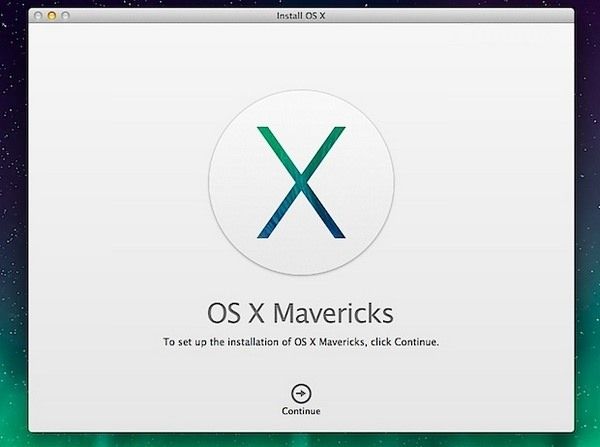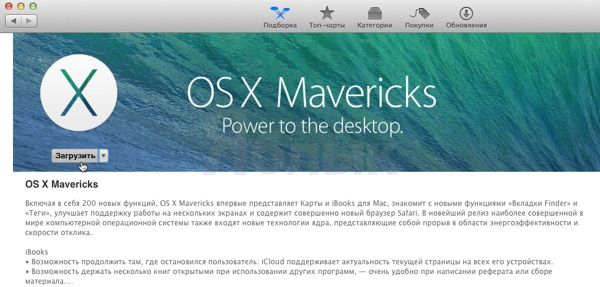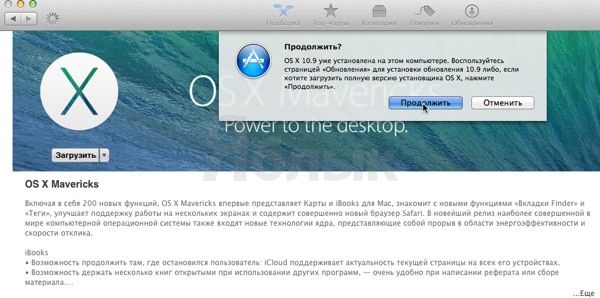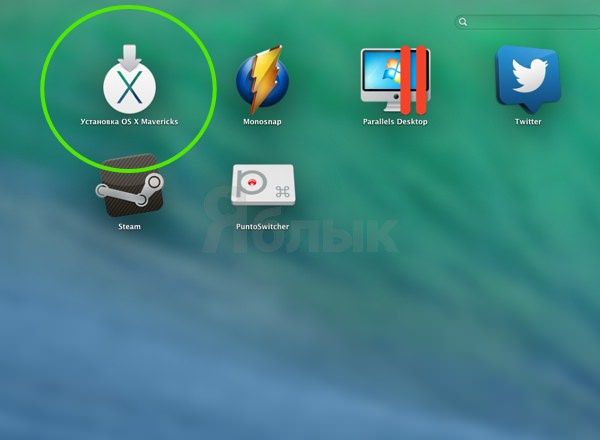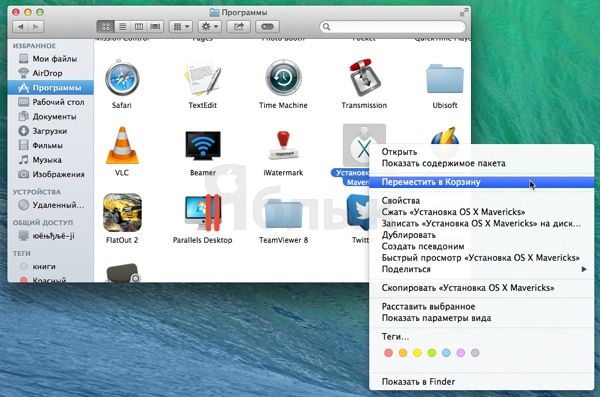Напомним, что OS X Mavericks — первая операционная система от Apple, которая бесплатно распространяется через Mac App Store. Если Вы уже установили систему на свой Mac и хотите создать загрузочный диск для других компьютеров или же образ системы был поврежден при загрузке, то воспользуйтесь нашей инструкцией по повторной загрузке OS X Mavericks из Mac App Store.
Подписаться на Яблык в Telegram — только полезные инструкции для пользователей iPhone, iPad и Mac t.me/yablykworld.
Повторная загрузка OS X Mavericks на компьютере под управлением OS X 10.9
- Откройте Mac App Store и введите в поиске «OS X Mavericks” или воспользуйтесь прямой ссылкой.
- Нажмите на конпку загрузить, расположенную под иконкой OS X Mavericks.
- Подтвердите повторную загрузку установщика с помощью кнопки Продолжить.
- Установщик системы появится в папке Приложения, также он будет доступен через Launchpad.
После загрузки установщика OS X Mavericks Вы сможете скопировать его на другие компьютеры с помощью внешнего накопителя, создать загрузочную USB-флешку или произвести чистую установку системы OS X на свой компьютер.
Как заново загрузить поврежденный загрузчик OS X Mavericks
Если файл «Установка OS X Mavericks» некорректно работает на Вашем компьютере или выдает ошибки при запуске, то лучшее решение — перезагрузить его из Mac App Store.
- Закройте Mac App Store;
- Перейдите в папку Программы в Finder и удалите файл «Установка OS X Mavericks«.
- Откройте Mac App Store, перейдите в раздел Покупки и нажмите на кнопку Загрузить напротив OS X Mavericks.
Смотрите также: